Indholdsfortegnelse:
- Trin 1: Standardkomponenter - Aquisition of Materials
- Trin 2: Måleenhed og input af dimensioner
- Trin 3: Opret brugerdefineret håndteringsmodel
- Trin 4: Generer 3D- og Lasercut -filerne
- Trin 5: Montering
- Trin 6: Montering af håndtaget på kameraet
- Trin 7: CAD -filer

Video: D4E1 Venstrehåndet kamerahjælp. Avanceret version .: 7 trin

2024 Forfatter: John Day | [email protected]. Sidst ændret: 2024-01-30 08:26
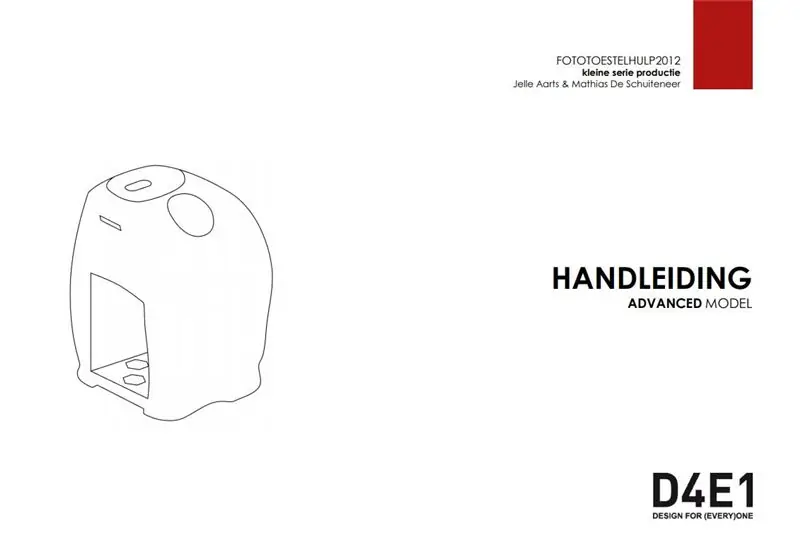


I 2012 designede Annelies Rollez, Cesar Vandevelde og Justin Couturon et venstre kameragrej til Barts (Grimonprez) digitalkamera. Vi gennemgik designet og parametriserede det, så det kan laves i en fleksibel produktionsproces. På denne måde kan den venstre kameragreb skræddersyes til brugerens håndstørrelse og kameratype til en rimelig pris. Vi har designet et simpelt system til måling af parametre for brugerens kamera. Desuden måler vi også brugerens håndlængde. Disse data importeres derefter i en CAD-model. Det genererer de nødvendige filer til at producere delene med fleksible produktionsmetoder, såsom 3d -print og laserskæring. Vi forsøgte også at oversætte den originale idé, et specialfremstillet ergonomisk greb, til en enkel proces, hvor formen er 3D -scannet. Det kræver dog specialiseret teknologi og viden at oversætte disse rådata til en brugbar model. Dette hæver prisen på grebet betydeligt. Fremtidige versioner af software som Siemens NX lover automatisk import af rådannede scannedata, så måske i den nærmeste fremtid vil dette være et levedygtigt koncept.
Trin 1: Standardkomponenter - Aquisition of Materials




Køb de nødvendige komponenter;
- 3 bolte; nedsænket med et afrundet hoved M4x10 (DIN 7046-2, F, M4x10)
- 3 låsemøtrikker; M4 (DIN985, 8, M4)
- 1 selvskærende skrue; afrundet hoved (DIN 7049, A, 4, 2x13)
- 1 2,5 mm stereo mini-jack (tjek kameraet for kompatibilitet)
- 1 Miniatur tænd/sluk -kontakt (R1396 SPST) 1 Impulsafbryder tænd/sluk (532.000.007 V/DC 0.01A)
- 1 kameraskrue (hama 15mm 5131)
Trin 2: Måleenhed og input af dimensioner

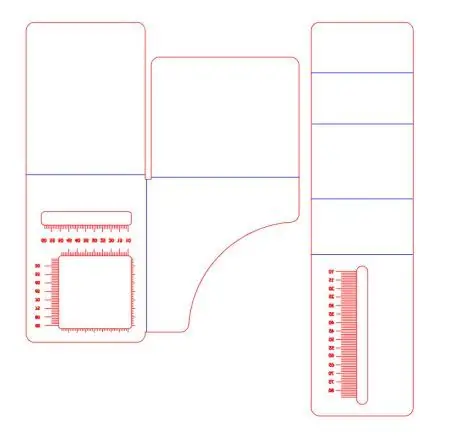
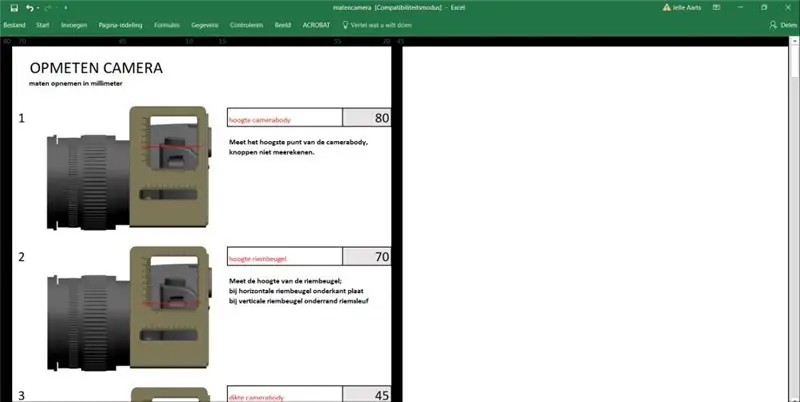
Vi starter med at producere måleværktøjet
- udskrive 'meettools.ai' -filen på papir eller pap og klippe dem med en saks eller og en exacto kniv. Hvis du vil have et rent værktøj, er laserskæring en bedre mulighed.
- Fold værktøjet på de blå eller graverede linjer, påfør lim eller tape på mødekanterne.
- Åbn filen 'matencamera.xls', og følg de medfølgende instruktioner.
Trin 3: Opret brugerdefineret håndteringsmodel



I denne del går vi gennem de trin, der er nødvendige for at lave, 3Dscan og bruge et brugerdefineret håndtag.
Formning af håndtaget:
- Forbered moddeling ler ved at ælte til det er blødt. forme det lidt.
- Tryk let på leret mod siden af kameraet og lad bunden flugte med kameraet.
- Lad brugeren helt gribe håndtaget.
- Tryk let på fingrene i formen, og tag fat i håndtaget.
- Kontroller formen for ekstreme uregelmæssigheder, glat detaljer, hvor det ønskes.
- 3D scan formen og gem filen til senere brug
Forbered 3D -scanning:
- Scan det brugerdefinerede håndtag ved hjælp af en 3D -scanner.
- Til denne prototype brugte vi en smartphone -app kaldet SCANN3D, dette er en abonnementsbaseret app tilgængelig i Google Play Butik til Android -enheder.
- Før scanning anvendes linjer langs overfladen og konturerne af lermodellen, dette for at lette genkendelsespunkter for scanneren.
- Følg tipsene fra softwaren, og brug den til at lave en scanning med store detaljer, den "ultimative" scanningsindstilling.
- Eksporter filen i. STL -format
Import og ændring af 3D -filen: at omdanne rå 3D -scanninger til brugbare 3D -modeller er ikke nogen let bedrift, nogle selvstudier vil være nødvendige for at kunne opnå dette. Den hurtigste og letteste måde er at kontakte en professionel, disse tjenester koster omkring € 150. Fremtidige versioner af Siemens NX cad -softwaren, vi bruger, bør muliggøre dette. Oversigt arbejdsgang:
- Importer 3D -fil til meshlabs. (meshlabs er open source, du kan finde den her.
- Skær unødvendige dele væk.
- Luk huller og huller ved hjælp af reparationsfunktionerne.
- Påfør første udjævning.
- Eksporter som. STL -fil.
- Importer denne fil til Siemens NX som en JT -model.
- Luk eventuelle resterende huller og huller op.
- Skala modellen i henhold til referencestørrelser.
- Smør objektet flere gange, før du konverterer til en NX -model.
- Brug 'offsetsurface' for at få en fast form.
- Påfør værktøj på det faste stof.
Trin 4: Generer 3D- og Lasercut -filerne
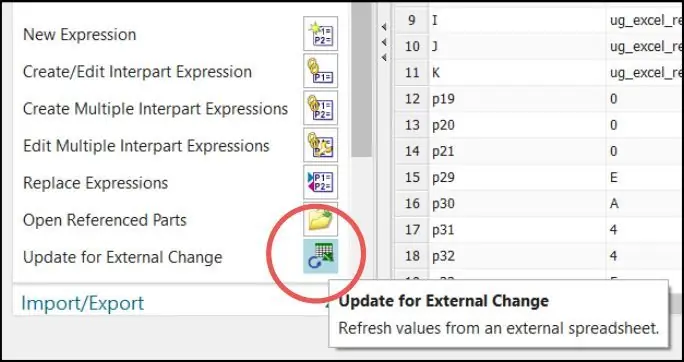

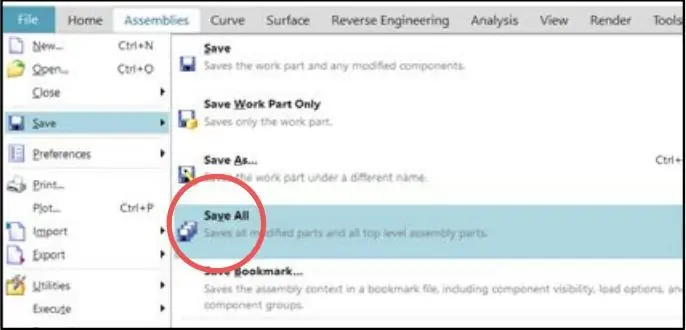
- Start Siemens NX CAD -softwarepakken, og indlæs filen 'assembly_simple.prt'.
- Tryk på CTRL + E for at åbne panelet Udtryk.
- Tryk på knappen 'Opdater til ekstern ændring' for at indlæse værdierne, og tryk på OK.
- Genindlæs komponenterne 'Beugel' og 'riembeugel' i forsamlingsnavigatoren til venstre på skærmen. Højreklik> luk> genåbn del.
- Gem forsamlingen; klik på 'Fil> Gem> Alle'.
- Eksporter 'håndgreb' og 'knopcilinder' som en STL -fil; 'File> Export> STL'. Klik på håndtaget, og angiv den ønskede placering og filnavn. Gentag trin 7 for 'knopcilinder' (model1.prt).
- Åbn filen 'lasercutdrawings.prt', og opdater dimensionerne ved at klikke på urikonet i delnavigatoren.
- Eksporter håndtaget OG knopcilinder som en DWG -fil; 'Fil> Eksport> STL'. Angiv den ønskede filplacering og filnavn, eksporter filen som et 2D/DWG/layout.
Trin 5: Montering
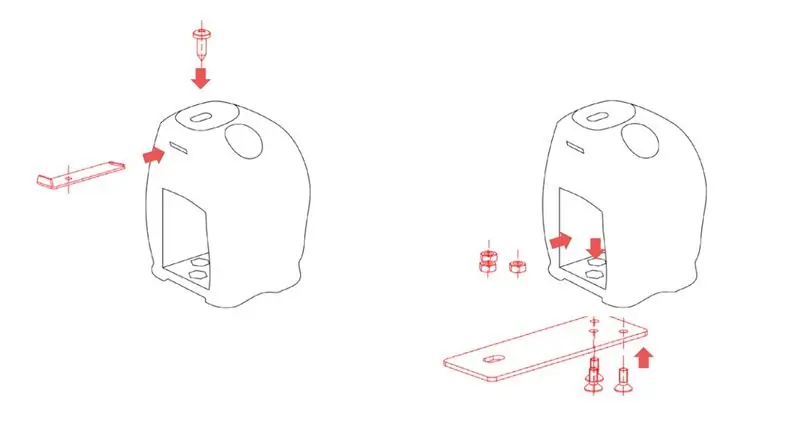
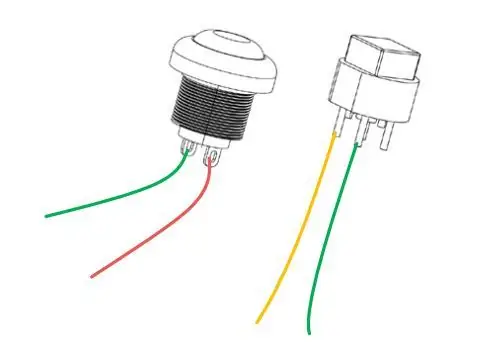
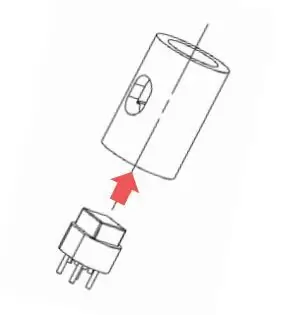
1: Kontroller, om alle komponenter er redegjort for
- 3 bolte; nedsænket afrundet hoved
- 3 låsemøtrikker 1 selvskærende skrue
- 1 2,5 mm mini -jack (eller passende model afhængigt af kamera)
- 1 miniaturet tænd/sluk tryk på kontakt
- 1 Impulskontakt
- 1 kameraskrue
- 3D -trykt håndtag
- 3D -tryk 'knopcilinder'
- Metal 'beugel' lasercut
- Metal 'riembeugel' lasercut
- Et stykke varmekrympeslange og 3x20 cm fine elektriske ledninger (1 sort og 2 farvede foretrækkes).
2: Saml værktøjer
- Skruetrækker, der matcher den valgte skruehovedtype.
- Metalpladebøjningsmaskine. (skruestik og hammer fungerer, men giver ikke et rent resultat)
- Wirecutter
- Loddejern og tråd
- Varmlimpistol eller passende klæbemiddel.
3: Bøj 'riembeugel' 90 ° på den indgraverede linje
4: Montage
Monter 'riembeugel' i håndtaget med den selvskærende skrue. Monter bøjlen (bundpladen) på det 3D -trykte håndtag med de 3 nedsænkede bolte og låsemøtrikker.
5: Lodning
Skær ledningerne op i stykker på 10 cm, lod disse ledninger på knappernes forbindelser som vist på billedet. Afslut med varmekrympning.
6: Lim impulskontakten ind i den 3D-trykte 'knoppen-cilinder' som vist
7: saml komponenter
Skub 'knoppencilinder' med impulskontakten ind i hullet på håndtaget. Sørg for, at ledningerne løber gennem føringshullet, der stikker ind i hulrummet nedenfor. Tryk miniaturekontakten ind i 'knopcilinder', og sørg for, at ledningerne også passerer gennem renden.
8: Lod ledningerne på minijackstikket som vist i skematisk
Trin 6: Montering af håndtaget på kameraet
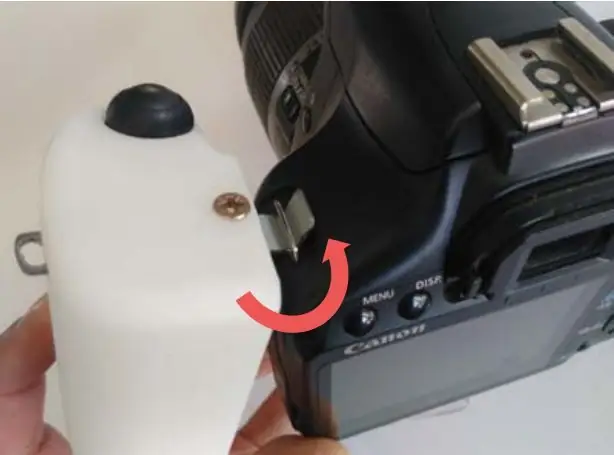


- Åbn låsen, og tilslut mini-stikket.
- Skub 'riembeugel' ind i selen på kameraet.
- Vip håndtaget nedad og lås 'riembeugel'.
- Vip, indtil bundbeslaget rammer kamerabunden.
- Skru kameraskruen fast, der fastgør bundbeslaget til kameraet.
- Juster afstanden mellem kameraet og håndtaget, indtil det sidder tæt.
Dette kan justeres ved hjælp af den øverste skrue.
Trin 7: CAD -filer
De nødvendige filer for at afslutte din cad -model.
Anbefalede:
D4E1 Venstrehåndet kamerahjælp: 6 trin

D4E1 Venstrehåndet kamerahjælp: I 2012 designede Annelies Rollez, Cesar Vandevelde og Justin Couturon et kamerahåndtag til venstre for Barts (Grimonprez) digitalkamera. Vi gennemgik designet og parametriserede det, så det kan laves i en fleksibel produktionsproces. På denne måde kan venstre
D4E1: Læseværktøj 2.0 (avanceret produktionsproces): 9 trin

D4E1: Læseværktøj 2.0 (avanceret produktionsproces): Info:-To studerende Industriel produktdesign i Kortrijk (Belgien) kom med dette læseværktøj. Vi startede baseret på et eksisterende design og har udviklet det til et andet design. Læseværktøjet er oprindeligt udviklet til en cli ë nt
Kamerahjælp D4E1: 6 trin (med billeder)

Camera Aid D4E1: Hej Lad mig præsentere os selv.Vi er et team af industrielle produktdesignstuderende ved Howest University i Kortrijk, Belgien. Til vores CAD -kursus var vi nødt til at lave et redesign af et D4E1 -projekt (Design For EveryOne). Redesignet betyder, at vi optimerer
D4E1 Ørepropper Box (AVANCERET UDGAVE): 9 trin

D4E1 Ørepropper Box (AVANCERET UDGAVE): I 2016 udviklede 3 af vores studerende på Howest en kasse med opbevaring af ørepropper, som kan monteres på en stok. I år har vi yderligere optimeret og digitalt tilpasset designet til universel brug. Folk kan nemt bruge vores produkt ved at følge
Venstrehåndet kameraadapter: 17 trin (med billeder)

Venstrehåndet kameradapter: En modulær kameraadapter designet til at give en bruger mulighed for let at manipulere og aktivere et kamera ved hjælp af kun venstre hånd. Dette system er kompatibelt med ethvert peg-og-skyd kamera, og var oprindeligt designet til en bruger med højre lammelse, der ikke
